Lückenschluss Interaktion
Die Lückentext-Interaktion gibt den Testteilnehmern die Möglichkeit, ihr Wissen auf ähnliche Weise zu demonstrieren wie die Match-Interaktionen. Eine Lückentext-Interaktion bietet jedoch eine Reihe von passenden Wörtern, von denen einige in Lücken in einer ausgewählten Textpassage passen. Im Wesentlichen handelt es sich um eine Kombination aus einer Zuordnungsinteraktion und einer Lückenfüllerfrage.
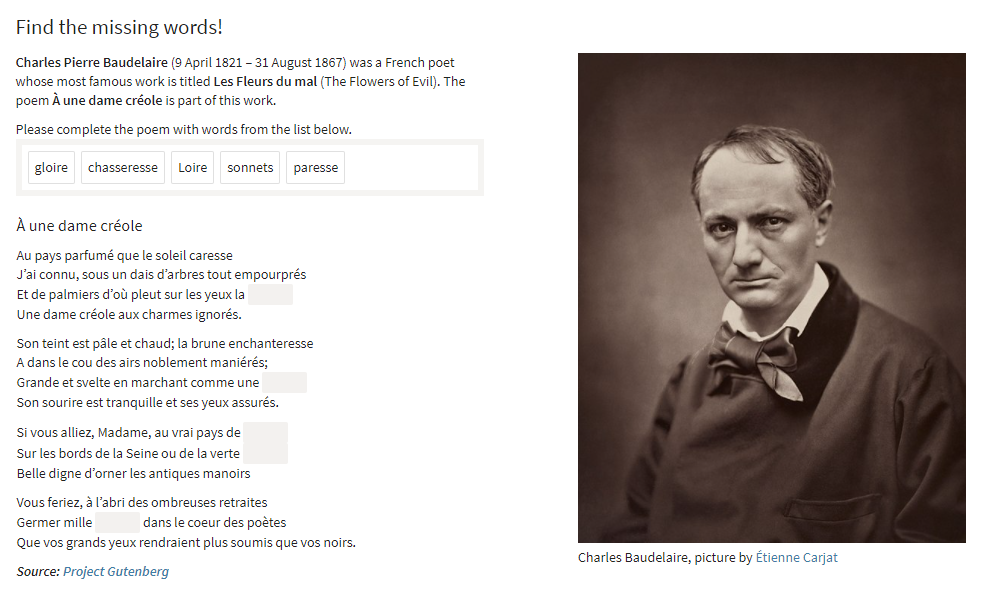
Nachdem Sie ein neues Element erzeugt und in der Aktionsleiste auf " Authoring" geklickt haben, führen Sie die folgenden Schritte aus, um eine neue Gap-Match-Interaktion zu erstellen:
1. Vom Bibliothek für gemeinsame Wechselwirkungen auf der linken Seite, ziehen Sie die Lückenschluss Symbol auf dem leeren Artikel und lassen Sie es auf dem Segeltuch.
Dadurch wird ein neues Fenster "Lückentext-Interaktion" geöffnet. Oben befindet sich ein Fragefeld, in der Mitte ein Feld für die Wörter, die abgeglichen werden sollen, und unten ein Feld für den Lückentext, das einen Beispieltext enthält.
2. Füllen Sie das Frage-Feld aus, in dem "define prompt" steht.
Typischerweise wird dies eine Variation von "Füllen Sie die Lücken aus der folgenden Wortgruppe aus" sein.
Hinweis: Im Kapitel Textverarbeitungsoptionen finden Sie Einzelheiten zu den Textbearbeitungsoptionen, wie z. B. die Verwendung von kursivem oder fettgedrucktem Text in Ihrem Artikel und das Einfügen von Merkmalen wie gemeinsamen Stimuli oder Medien, Tabellen oder Formeln.
3. Fügen Sie den Text, der die Lücken enthalten soll, in das Textfeld unten ein.
Die Gap-Match-Elemente werden aus diesem Text extrahiert.
4. Wählen Sie die Wörter oder Phrasen aus, die Sie zu Gap Match-Elementen im Text machen möchten.
Klicken Sie auf das Wort oder die Phrase im Text, um sie zu markieren. Dadurch wird eine Zauberstab-Schaltfläche erzeugt.
Klicken Sie auf den Zauberstab, um die gewählte Position für ein Gap-Match-Element zu bestätigen. Dadurch wird eine Lücke im Text erzeugt und das Wort/die Phrase wird in das Feld für übereinstimmende Wörter gesetzt.
Wiederholen Sie den Testso oft wie nötig, um das Wissen des Teilnehmersüber den Text angemessen zu beurteilen.
Hinweis: Ziehen und Ablegen ist für diese Art der Interaktion aktiviert.
5. Falls gewünscht, fügen Sie weitere Optionen in das Feld "Match-Wörter" ein, indem Sie auf die Schaltfläche " Auswahl hinzufügen " klicken.
Das Platzieren von zusätzlichen Wörtern in das Matchword-Feld kann verhindern, dass die Testteilnehmer die Strategie "Ausschlussverfahren" erfolgreich anwenden.
Hinweis: Die Auswahl #1 Option wird nicht automatisch ausgefüllt und kann als zusätzliche Option verwendet oder durch Anklicken des Mülleimers gelöscht werden Symbol.
6. Vervollständigen Sie bei Bedarf die optionale Konfiguration der Interaktion.
7. Klicken Sie auf . Antwort auf der rechten Seite der blauen Interaktionsüberschrift, um die richtige(n) Antwort(en) zu definieren.
Um die richtigen Antworten festzulegen, ziehen Sie die richtigen Trefferwörter aus dem Trefferwortfeld auf die entsprechenden Lücken in Ihrem Text.
8. Vervollständigen Sie die optionale Konfiguration der Antwort, falls erforderlich.
Sie können die Interaktionsreaktion auf folgende Weise konfigurieren:
- Teilweise richtige Antworten teilweise anrechnen
- modales Feedback einfügen
Diese Optionen sind in der Antwort-Eigenschaftenleiste auf der rechten Seite verfügbar. Siehe den Abschnitt Konfigurieren von Interaktionen für Details.
9. Klicken Sie auf die blaue Schaltfläche " Done". Ihre Gap-Match-Interaktion ist nun abgeschlossen.
Nach diesem Schritt können Sie Ihre Interaktion in der Vorschau anzeigen und testen, indem Sie den Anweisungen in den Schritten 5 und 6 unter Erstellen eines Testobjekts folgen.